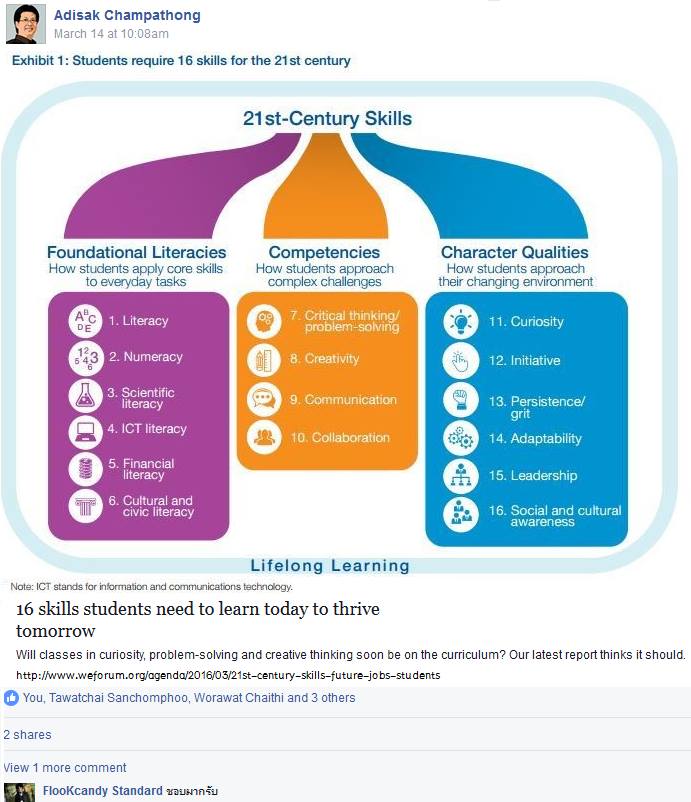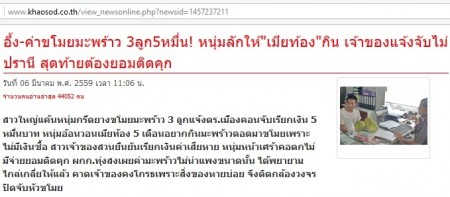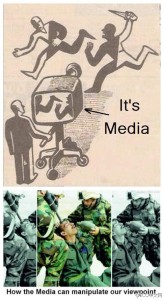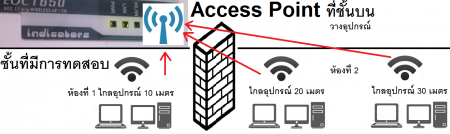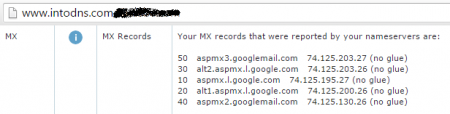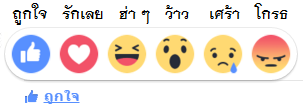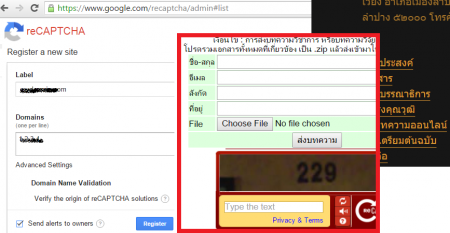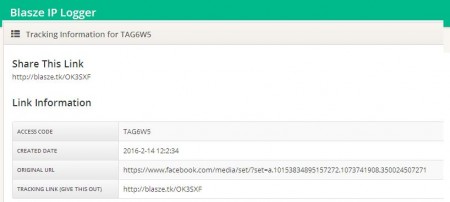Smartphone ที่ทดสอบมี 2 เครื่อง เข้าไปเกาะกับ Access Point
Smartphone ที่ทดสอบมี 2 เครื่อง เข้าไปเกาะกับ Access Point
เตรียมเนื้อหาแนะนำ Access Point ว่าเป็น Hardware ตัวหนึ่ง
ในการเชื่อมต่ออินเทอร์เน็ต ที่นับวันก็จะมีคนติดตั้งใช้งานที่ผ่านมากขึ้น
และสมาร์ทโฟนที่ทำ Hotspot ได้ ก็จะมีความสามารถเป็น Access Point ในตัว
จึงถือได้ว่าเป็นเรื่องใกล้ตัวมาก เพราะสมัยนี้พกติดกระเป๋ากันทุกคน
—
Access Point หรือจุดกระจายสัญญาณ Wi-Fi
เพื่อให้บริการเชื่อมต่อแบบไร้สาย (Wireless)
1. Access point
คือ โหมดพื้นฐานของการทำเครือข่ายไร้สาย เรียกเป็นคำย่อว่า WLAN AP
2. Client Bridge
คือ อุปกรณ์เชื่อมลูกข่าย เพื่อเชื่อมกับ AP ระยะไกล อาจใช้เชื่อมกล้องวงจรปิดไร้สายได้
3. Client Router
คือ อุปกรณ์คล้าย Client Bridge แต่สามารถทำหน้าที่ NAT (Network Address Translation)
และมี DHCP (Dynamic Host Configuration Protocol)
เพื่อแจก IP Address ให้กับเครื่องลูกได้ ซึ่งเหมาะกับการทำ Wireless Hotspot
4. Wireless Router
คือ อุปกรณ์ที่ทำหน้าที่เป็น Router และเป็น Access Point และมักเป็น Switch สำหรับเชื่อมคอมพิวเตอร์
5. WDS Bridge
คือ อุปกรณ์ WDS (Wireless Distribution System) Bridge
ทำงานได้เหมือนกับ Client Bridge แต่จะส่ง Mac Address
ของเครื่องลูกข่ายไปยัง Interface Wireless เพื่อเก็บข้อมูลทุกคน
6. WDS AP
คือ อุปกรณ์ที่ใช้ทำ Repeater หรือขยายสัญญาณ Access Point
ไปยังตัวอื่น ๆ เป็นทอด ๆ ซึ่งดีกว่า Repeater ธรรมดา
เพราะสามารถส่งผ่าน MAC Address ของ Client ไปยัง interface Wireless
ซึ่งเหมาะกับ WISP (Wireless Internet service provider) ที่จะทำการ Repeat สัญญาณ
7. Universal Repeater
คือ อุปกรณ์ทวนสัญญาที่สามารถทวนสัญญาณจาก Access Point ได้หลายตัว
และยังเปลี่ยนชื่อ SSID เดิมเป็น SSID ใหม่ที่กำหนดขึ้นได้
—
ประเด็นเทียบปัญหา AP ที่น่าสนใจ
1. เทียบจำนวนผู้ใช้ ว่ามีผู้ใช้เยอะ กับมีผู้ใช้น้อย
802.11b รับได้ 13 clients per AP หรือ 802.11g รับได้ 43 clients per AP
maximum speed of 54 Mbps.
ถ้ามีผู้ใช้เข้าเกาะอุปกรณ์ 20 – 30 คนย่อมมีอัตราตอบสนองแย่กว่า
มีผู้ใช้เข้าเกาะอุปกรณ์ 2 – 3 คน ที่จะเชื่อมต่อได้เร็วกว่า
—
2. เทียบระยะทาง ว่าอยู่ใกล้สัญญาณเข้ม กับอยู่ไกลสัญญาณอ่อน
ถ้ามี 1 คนอยู่ใกล้ และอีก 5 คนอยู่ไกลได้สัญญาณอ่อน
ย่อมเป็นไปได้ที่จะมี response time ต่ำกว่า
เมื่อเทียบกับทั้ง 6 คนอยู่ใกล้ได้สัญญาณเข้มทั้งหมด
เพราะถ้าอยู่ไกล อุปกรณ์ก็ต้องทำงานหนักกว่าเดิม เพื่อการสื่อสาร
—
3. เทียบการโหลด ว่าเปิดอ่านบล็อก pantip.com กับดูคลิ๊ปยูทูป
ถ้ามีคนเกาะ Access point 10 คน
ทุกคนใช้บริการ pantip.com ย่อมมีการตอบสนองที่เร็ว
หรือทุกคนเปิดคลิ๊ป HD ดูหนังออนไลน์ ก็จะตอบสนองช้า และหนังกระตุกทั้งเรื่อง
—
4. เทียบสิ่งกีดขวาง ว่ามีกำแพง 2 ชั้น กับไม่มีอะไรขวาง
ถ้ามีสิ่งกีดขวางมาก การตอบสนองของ Access Point ก็จะช้า
ไม่มีอะไรขวาง ทุกคนก็จะได้รับการตอบสนองที่รวดเร็ว
—
5. เทียบว่าอุปกรณ์ใดดีกว่า ระหว่างอุปกรณ์ 2 บริษัท
ถ้ามีของ AIS Free wifi กับของ 3BB Free wifi อยู่ติดกัน
เมื่อเริ่มต้นมีการติดตั้งของ AIS ก่อน
พบว่าของ AIS ช้ามาก เพราะ 30 คนต่างลุมเกาะ AIS ตัวเดียว
ต่อมาติดตั้ง 3BB ใหม่ ก็จะมี 5 คนย้ายไป แล้วบอกว่าเร็วกว่ามาก
ต่อมา 25 คนย้ายไป 3BB ตามคำบอกเล่า พบว่าช้า ไม่เป็นไปตามข่าวลือ
แต่ 5 คนที่อยู่กับ AIS ไม่ย้ายไป พบว่าเร็ว และบอกว่า AIS เร็วมาก
เรื่อง 2 บริษัทนี้ได้แรงบันดาลใจจากเรื่องเล่าของ อ.อนุชิต 29 ก.พ.59